2019-2020年信息技术教案四年级下.doc
最新教科版四年级下册小学信息技术教案全套(表格式)
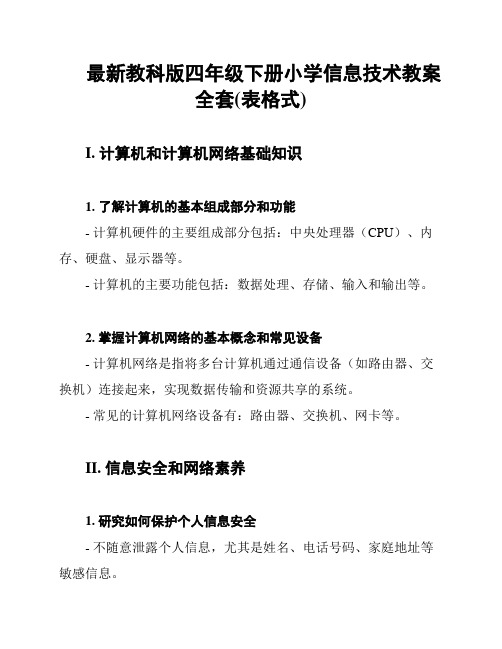
最新教科版四年级下册小学信息技术教案全套(表格式)I. 计算机和计算机网络基础知识1. 了解计算机的基本组成部分和功能- 计算机硬件的主要组成部分包括:中央处理器(CPU)、内存、硬盘、显示器等。
- 计算机的主要功能包括:数据处理、存储、输入和输出等。
2. 掌握计算机网络的基本概念和常见设备- 计算机网络是指将多台计算机通过通信设备(如路由器、交换机)连接起来,实现数据传输和资源共享的系统。
- 常见的计算机网络设备有:路由器、交换机、网卡等。
II. 信息安全和网络素养1. 研究如何保护个人信息安全- 不随意泄露个人信息,尤其是姓名、电话号码、家庭地址等敏感信息。
- 确保计算机和移动设备的密码安全,定期更换密码。
2. 培养正确的网络素养- 研究如何正确使用互联网,避免违法和不良信息。
- 研究如何评估网站和资源的可信度,避免上当受骗。
III. 电脑操作和常用软件应用1. 掌握基本的电脑操作技能- 开关计算机、登录和退出操作系统。
- 研究使用鼠标和键盘进行基本操作,包括点击、拖拽、复制和粘贴等。
2. 研究常用办公软件的应用- 研究使用文字处理软件(如Microsoft Word)进行文字编辑和格式设置。
- 研究使用电子表格软件(如Microsoft Excel)进行数据录入和简单的数据分析。
IV. 网络通信和信息检索1. 研究网络通信工具的基本使用- 研究使用电子邮件进行信息发送和接收。
- 研究使用即时通信工具(如QQ、微信)进行即时交流。
2. 研究网络信息检索的基本方法- 研究使用搜索引擎(如Google、百度)进行信息检索。
- 研究筛选和评估搜索结果的可信度和准确性。
以上是《最新教科版四年级下册小学信息技术教案全套》的内容概要,涵盖了计算机基础知识、信息安全和网络素养、电脑操作和常用软件应用,以及网络通信和信息检索等方面的内容。
通过学习这些知识,学生将能够掌握基本的计算机操作和网络应用,提高信息检索和信息安全意识。
2019-2020年教科版信息技术基础必修《制作网站——网页中动态效果的制作》1课时教案附教学反思
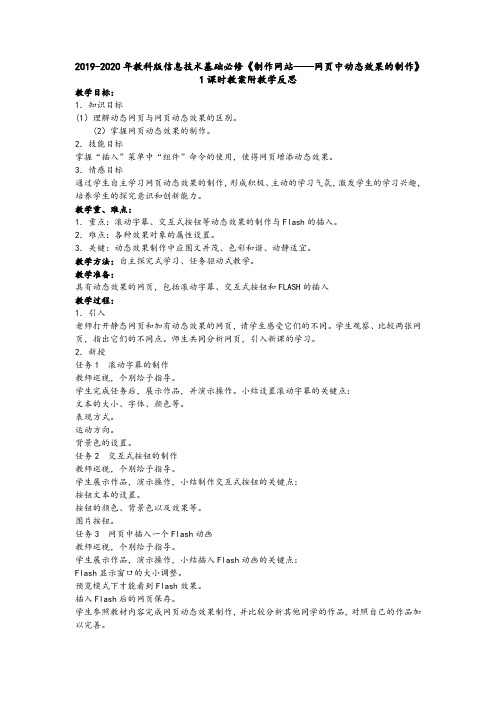
2019-2020年教科版信息技术基础必修《制作网站——网页中动态效果的制作》1课时教案附教学反思教学目标:1.知识目标(1)理解动态网页与网页动态效果的区别。
(2)掌握网页动态效果的制作。
2.技能目标掌握“插入”菜单中“组件”命令的使用,使得网页增添动态效果。
3.情感目标通过学生自主学习网页动态效果的制作,形成积极、主动的学习气氛,激发学生的学习兴趣,培养学生的探究意识和创新能力。
教学重、难点:1.重点:滚动字幕、交互式按钮等动态效果的制作与Flash的插入。
2.难点:各种效果对象的属性设置。
3.关键:动态效果制作中应图文并茂、色彩和谐、动静适宜。
教学方法:自主探究式学习、任务驱动式教学。
教学准备:具有动态效果的网页,包括滚动字幕、交互式按钮和FLASH的插入教学过程:1.引入老师打开静态网页和加有动态效果的网页,请学生感受它们的不同。
学生观察、比较两张网页,指出它们的不同点。
师生共同分析网页,引入新课的学习。
2.新授任务1 滚动字幕的制作教师巡视,个别给予指导。
学生完成任务后,展示作品,并演示操作。
小结设置滚动字幕的关键点:文本的大小、字体、颜色等。
表现方式。
运动方向。
背景色的设置。
任务2 交互式按钮的制作教师巡视,个别给予指导。
学生展示作品,演示操作,小结制作交互式按钮的关键点:按钮文本的设置。
按钮的颜色、背景色以及效果等。
图片按钮。
任务3 网页中插入一个Flash动画教师巡视,个别给予指导。
学生展示作品,演示操作,小结插入Flash动画的关键点:Flash显示窗口的大小调整。
预览模式下才能看到Flash效果。
插入Flash后的网页保存。
学生参照教材内容完成网页动态效果制作,并比较分析其他同学的作品,对照自己的作品加以完善。
培养学生自主学习,发现问题的能力,师生共同分析问题并给予解决。
3.总结与评价(1)学习过程评价,展示学生的作品,师生给予评价,激发他们更大的主动性与积极性。
(2)归纳总结。
信息技术综合实践活动《我爱我家》教学设计下载文档
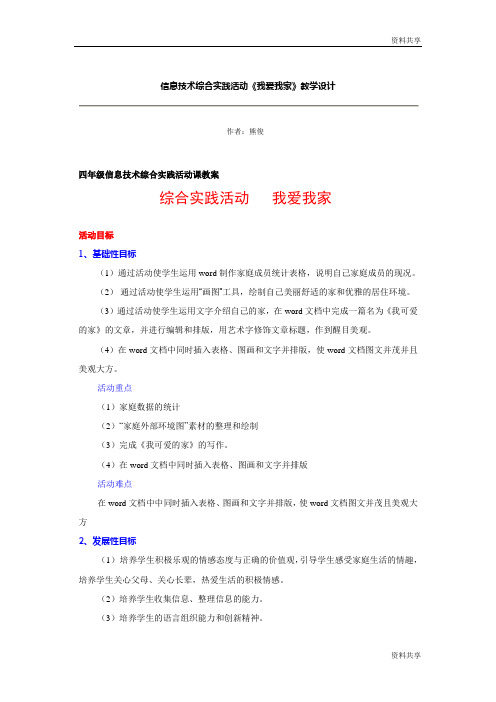
信息技术综合实践活动《我爱我家》教学设计作者:熊俊四年级信息技术综合实践活动课教案综合实践活动我爱我家活动目标1、基础性目标(1)通过活动使学生运用word制作家庭成员统计表格,说明自己家庭成员的现况。
(2)通过活动使学生运用“画图”工具,绘制自己美丽舒适的家和优雅的居住环境。
(3)通过活动使学生运用文字介绍自己的家,在word文档中完成一篇名为《我可爱的家》的文章,并进行编辑和排版,用艺术字修饰文章标题,作到醒目美观。
(4)在word文档中同时插入表格、图画和文字并排版,使word文档图文并茂并且美观大方。
活动重点(1)家庭数据的统计(2)“家庭外部环境图”素材的整理和绘制(3)完成《我可爱的家》的写作。
(4)在word文档中同时插入表格、图画和文字并排版活动难点在word文档中中同时插入表格、图画和文字并排版,使word文档图文并茂且美观大方2、发展性目标(1)培养学生积极乐观的情感态度与正确的价值观,引导学生感受家庭生活的情趣,培养学生关心父母、关心长辈,热爱生活的积极情感。
(2)培养学生收集信息、整理信息的能力。
(3)培养学生的语言组织能力和创新精神。
(4)培养学生把信息技术与其他学科(语文、数学、美术等)知识进行有机整合的能力。
(5)培养学生合理分工,协调合作的团体意识。
活动准备1.教师准备:多媒体课件。
2.学生准备:(1)课前多了解家庭的实际情况(例如父母的年龄、工作情况、家庭住房、外部环境等),作一份家庭情况记录。
(2)准备一些家庭照片(3)对我可爱的家用文字做一些片段的描写,写在纸上即可。
活动过程一、激发兴趣,谈话导入:1、学生展示照片:学生展示各自的家庭照片,并对一些照片作适当讲解,师生共同欣赏,沉浸在对家的美好回忆与想象中。
2、教师激趣导言:看到大家带来的照片,听着大家动人的讲述,我忽然觉得家才是我们心中最温馨的港湾,那里有你最爱的亲人,有你无数美好的回忆,是伴随你快乐成长的地方。
【表格版】川教版(2019)小学四年级下册信息技术教案-第二单元 第3节《图文并茂》

川教版四年级下册信息技术教学设计及反思执教者XX 学科信息技术班级XX 课题第3节《图文并茂》时间XX.X.X教学目标知识与技能:会在word文档中插入图片并修饰图片;会设置“文字环绕”方式;会用学到的知识编辑图文并茂的文章;会用“形状”组合新图。
过程与方法:通过讲解,会在word文档中插入图片并修饰图片;通过探索,会设置“文字环绕”方式;通过练习,会用学到的知识编辑图文并茂的文章。
情感、态度与价值观:提高学生信息素养,使学生乐于使用信息技术解决问题。
培养学生的计算机思维和自主探究、小组合作能力,体验成功的乐趣。
教学重点会在word文档中插入图片并修饰图片;会设置“文字环绕”方式;会用学到的知识编辑图文并茂的文章。
教学难点能根据自己需要用学到的知识编辑图文并茂的文章。
教学准备课件、wps、多媒体设备教学设计教学流程学生活动行为习惯培养一、新课导入欢欢为《游西岭雪山》游记准备了很多图片,他想用电脑完成图文并茂、色彩丰富的漂亮游记。
情景展示:欢欢:我想给文章插人图片,可还不会操作。
爷爷:插入图片可以美化文章,也可以帮助阅读者理解文章内容,我们一起来学习吧。
爷爷用欢欢准备好的图片资料,为《游西岭雪山》插入图片如图2-3-1所示。
欢欢:爷爷,我发现图2-3-1中,有的图片在文字下面,有的图片在文字旁边。
文章中插入图片的效果有很多种吗?爷爷:插入图片时“文字环绕”方式有四周型、紧密型等,要根据需要,选用不同的方式。
思考本节课将要学习什么内容?创设趣味的学习情境,更能激发学生的兴趣;培养动脑思考能力教学设计二、任务分析,想一想图文混排有很多方式,根据自己的设计想法,制作一份“图文混排任务分析表”,填在表2-3-1中。
三、知识积累,学一学1、插入图片单击“插入”选项卡下的,选择“本地图片”,就可以插入在电脑文件夹中准备好的图片。
2、文字环绕插入图片后,图片旁边会自动出现一个快捷工具栏,可以直接用这个工具栏上的“布局选项”,选择需要的“文字环绕”方式。
2019-2020年小学信息技术课《复制与粘贴》说课稿

2019-2020年小学信息技术课《复制与粘贴》说课稿一、说目标知识目标:1、掌握复制与粘贴。
2、学会使用快捷键。
3、感受复制与粘贴给实际操作带来的便捷。
能力目标:1、掌握对文本进行选取、移动和复制操作。
2、培养学生的分析、观察能力,学会自学的方法。
3、初步培养学生综合编辑的能力。
情感目标:鼓励学生与人合作、互相启发、共同完成学习任务。
教学重点:掌握复制与粘贴教学难点:复制与粘贴的方法二、说学生五年级小学生有特定的心理特征:好玩、好问、好奇,他们对理论性强的知识点不易理解,对具体的操作较容易接受,对通俗易懂的语言比较容易理解。
在学习本课之前,他们已学会输入文字、对菜单和工具栏进行操作、文字插入和删除操作。
三、说教法与学法指导本课综合选用讲练结合、启发式教学、演示法等教学方法,以启发式教学法为主,把“自主学习——尝试”的思想渗透在整个教学过程中,使学生在明确目标任务的前提下,充分发挥主体作用,发现方法、解决问题,最大限度地发挥学生的学习积极性。
根据信息技术学生操作性很强的特点,在讲完一个知识点后,及时做相应的练习,以巩固所学内容。
在这节课中我注重学生思考和实践操作,学生通过观察演示、小组合作来解决自己所碰到的问题。
本课教学中,力求发挥学生的主体功能,激发他们积极参加学习的主动性,引导学生质疑问难,成为学习的主人。
四、说媒体1、学习材料和资源:绕口令2、设备:多媒体教学软件五、说设计在教学中,围绕教学的重点和难点,调动学生的主观能动性,发挥学生的主体作用,我把教学过程设计为以下几个阶段:(一)创设情境、引出课题(二)引导学生自主学习(三)合作探究、深入探讨(四)练习巩固、拓展提高(五)课堂小结具体阐述:(一)创设情境、引出课题古诗擂台赛:在一分钟内将你最喜欢的古诗背出来,看谁背的遍数多。
如果给你一次展示打字速度的机会,是你输入的快还是他背的快。
(背的快)有一种方法能让你输的比他说的快,想学吗?从而引出本课课题:复制与粘贴[教学意图]根据学生的特点从日常语文教学的背古诗入手,激发学生的学习兴趣,从而自然的引出本课学习的内容和任务。
2024年度小学四年级信息技术下册全册教案

14
03
第二单元:Word文字处理软件
2024/2/2
15
Word软件界面介绍及基本操作
Word软件界面组成
包括标题栏、菜单栏、工 具栏、编辑区、状态栏等
部分。
2024/2/2
基本操作
新建文档、保存文档、打 开文档、关闭文档等。
学习将演示文稿和相关文件打包成一个文件,以便于携带和传输 。
发布演示文稿
了解将演示文稿发布到Web或共享网络位置的方法,以便他人在 线查看。
输出选项
掌握将演示文稿输出为不同格式(如PDF、视频等)的方法,以满 足不同需求。
29
06
2024/2/2
第五单元:网络应用基础知识
30
互联网概念及其发展历程简述
2024/2/2
分享文档
将文档保存为PDF或其他 格式,通过电子邮件或云 存储进行分享。
文档安全
设置文档密码或权限,保 护文档内容不被非法访问 或修改。
19
04
第三单元:Excel电子表格处理软件
2024/2/2
20
Excel软件界面介绍及基本操作
Excel软件界面组成
包括标题栏、菜单栏、工具栏、编辑 栏、工作表区域等。
等)之间的切换方法。
26
幻灯片创建、编辑和美化方法
幻灯片创建
学习插入新幻灯片、复制和删除幻灯片、调整幻灯片顺序等操作 。
文本编辑
掌握在幻灯片中添加和编辑文本的方法,包括字体、字号、颜色等 设置。
幻灯片美化
学习应用主题、背景样式、幻灯片母版等美化幻灯片的方法。
2024/2/2
2019-2020年小学信息技术第四册 第2阶段谜库1教学指导 河大版
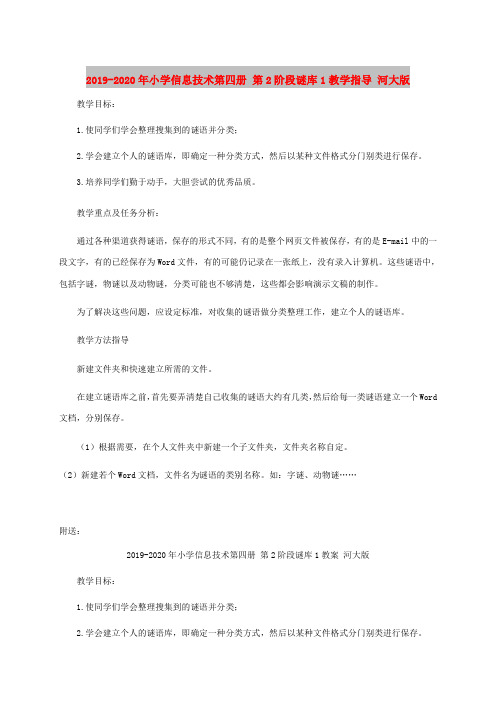
2019-2020年小学信息技术第四册第2阶段谜库1教学指导河大版教学目标:1.使同学们学会整理搜集到的谜语并分类;2.学会建立个人的谜语库,即确定一种分类方式,然后以某种文件格式分门别类进行保存。
3.培养同学们勤于动手,大胆尝试的优秀品质。
教学重点及任务分析:通过各种渠道获得谜语,保存的形式不同,有的是整个网页文件被保存,有的是E-mail中的一段文字,有的已经保存为Word文件,有的可能仍记录在一张纸上,没有录入计算机。
这些谜语中,包括字谜,物谜以及动物谜,分类可能也不够清楚,这些都会影响演示文稿的制作。
为了解决这些问题,应设定标准,对收集的谜语做分类整理工作,建立个人的谜语库。
教学方法指导新建文件夹和快速建立所需的文件。
在建立谜语库之前,首先要弄清楚自己收集的谜语大约有几类,然后给每一类谜语建立一个Word 文档,分别保存。
(1)根据需要,在个人文件夹中新建一个子文件夹,文件夹名称自定。
(2)新建若个Word文档,文件名为谜语的类别名称。
如:字谜、动物谜……附送:2019-2020年小学信息技术第四册第2阶段谜库1教案河大版教学目标:1.使同学们学会整理搜集到的谜语并分类;2.学会建立个人的谜语库,即确定一种分类方式,然后以某种文件格式分门别类进行保存。
3.培养同学们勤于动手,大胆尝试的优秀品质。
教学过程:一、导入。
通过各种渠道获得的谜语,保存的形式不同。
这些谜语中,包括字谜、物谜以及动物谜等,分类可能也不够清晰,这些都会影响演示文稿的制作。
为了解决这些问题,应设定标准(如;按照谜底种类分类、按照难度分类或按照使用的年龄阶段分类等),对收集的谜语进行分类整理工作,建立个人的谜语库。
二、方法指导在建立谜语库之前,首先要弄清楚自己收集的谜语大约有几类,然后给每一类谜语建立一个Word 文档,分别保存。
(1)根据需要,在个人文件夹中新建一个子文件夹,文件夹名称自定(下面举例中文件夹名为“谜库”)(2)新建若干Word文档,文件名为谜语的类别名称。
川教版2019四年级下册信息技术教学计划

川教版2019四年级下册信息技术教学计划全文共5篇示例,供读者参考川教版四年级下册信息技术教学计划1“计算机的普及要从娃娃抓起。
”为了普及计算机基础知识,提高学生的计算机操作技能,我针对二三四年级学生的信息技术水平和综合实践能力,制定信息技术教学计划如下:一、指导思想信息技术课程是小学一门知识性与技能性相结合的基础工具课程,随着我校各种条件的具备,已作为必修课开设。
小学信息技术课程的任务是:培养学生对信息技术的兴趣和意识,让学生了解或掌握信息技术基础知识和技能,使学生具有获取信息、传输信息、处理信息和应用信息技术手段的能力,培养学生良好的信息素养,形成学生良好的文化素质,为他们适应信息社会的学习、工作和生活打下必要的基础。
二、教师要求教师要潜心钻研教材,努力提高业务水平,确实保证每个学生都能懂得信息技术,能够熟练操作使用计算机。
开学前把机房的所有微机检修一遍,确保所有微机都能正常使用。
开学后做好机房的维护工作,微机出现问题及时解决,确保信息技术教学顺利进行。
三、学情分析通过上学期的`学习,二年级的学生了解了电脑的一些基础知识,学会了开关机,并熟练掌握打字软件:金山打字通,对字母、数字、以及汉字进行练习,本学期在学生练习好打字的基础上,我则教他们画图软件:金山画王的学习,充分调动他们的想象力,让其绘出五彩斑斓的美好生活图。
同时兼顾超前学习的学生,拓展一些课外知识。
三年级则在上学期学习绘画知识的基础上,主要进行打字练习,纠正其坐姿及键位。
同时讲解必要的上网知识,扩展其知识面。
四年级在上学期基础上继续讲解word文字处理软件,学会电子刊物的制作,同时讲解有关因特网及网上浏览的知识,扩展学生的知识面。
四、教学措施1、充分利用好每一节课,合理安排15节课时。
2、精讲多练、课堂上把更多的时间留给学生,让学生亲自动手操作。
3、在教学中采取情境设置的方法,激起学生学生的学习积极性。
4、在教学过程中采取任务驱动的教学方法,让学生能结合一个个的任务由浅入深进行学习。
2024年小学信息技术教案四年级(精选)

。
03
提高解决问题的能力
学生能够运用所学的信息技术知识和技能,解决日常生活和学习中遇到
的问题。例如,学生能够使用搜索引擎查找资料、使用电子邮件进行交
流、使用办公软件制作文档等。
教学内容与安排
计算机基本操作
学习计算机的开关机、鼠标和键盘 的使用、文件的保存等基本操作。 通过实践操作和任务式学习,让学
02
计算机基础知识
计算机的组成与原理
01
计算机硬件组成
主机、显示器、键盘、鼠标等 。
02
计算机软件组成
操作系统、应用软件等。
03
计算机工作原理
二进制数制、存储程序控制等 。
计算机操作系统简介
操作系统的概念和作用
管理计算机硬件和软件资源,提供用户操作界面。
常见操作系统类型
Windows、Mac OS、Linux等。
2024年小学信息技术教案四 年级(精选)
目录
• 课程介绍与目标 • 计算机基础知识 • 办公软件应用技能培养 • 网络安全与道德规范教育
目录
• 编程入门及逻辑思维训练 • 创意设计与多媒体应用拓展
01
课程介绍与目标
信息技术课程的目的
03
培养学生的信息素养
提高学生的创新能力
促进学生的全面发展
创意设计作品展示评价
作品展示准备
指导学生将自己的创意设计作品 进行整理和优化,为展示做准备
。
作品展示与评价
组织学生进行作品展示,让其他 同学和老师欣赏并给予评价。评 价内容包括创意、技术、美观等
方面。
经验分享与反思
鼓励学生分享自己在创作过程中 的经验和心得,同时引导他们对 自己的作品进行反思,找出不足
小学信息技术四年级下册第一课《计算机的种类及发展》教案
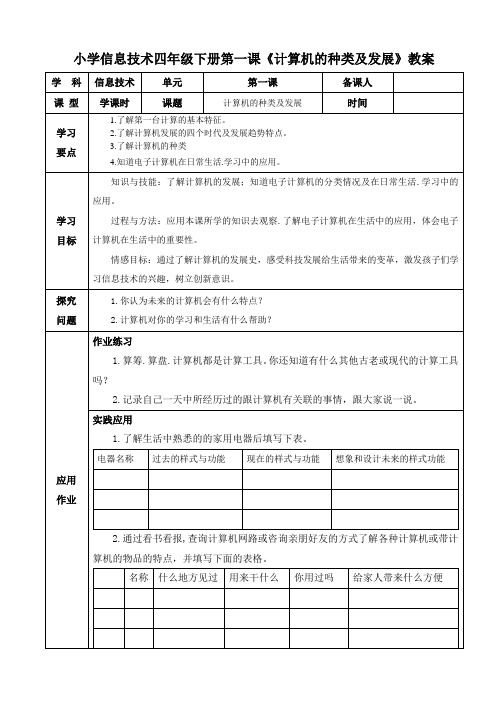
2.记录自己一天中所经历过的跟计算机有关联的事情,跟大家说一说。
实践应用
1.了解生活中熟悉的的家用电器后填写下表。
电器名称
过去的样式与功能
现在的样式与功能
想象和设计未来的样式功能
2.通过看书看报,查询计算机网路或咨询亲朋好友的方式了解各种计算机或带计算机的物品的特点,并填写下面的表格。
4.共学:练习.拓展阅读.展示
活动二:
阅读书本P2-3二.第一台电子计算机,正确填空
填空:第一台电子计算机
第一台计算机诞生于(年月日),它的名字是(),它是个大块头,体积有(),重量达()。
要求:看书独立完成
一、电子计算发展的四个时代
活动任务三:
填空:
1.现代的电子计算机发展经过了()个时代。
2.第一代计算机是从()年到()年,计算机内部的主要元件是();
2.请你写出生活中你知道的专用计算机:().();通用计算机我们一般在哪些地方().()使用。
三、算筹和算盘
学生看书P2一.算筹和算盘
评分:共(35个空,其中24空是基础题)
答对20空以下的为不合格
答对20—24空的为合格
答对25-30空的为良
答对30空以上为优
学生自己总结:
1.第一台计算机……
2.计算机的发展经历了四个时代
学习
重难点
学习重点:计算机的形成.发展及分类情况。
学习难点:计算机发展4个时代的划分情况。
教学过程
二次备课
学生活动
教师活动
活动一:(内容)
1.首学:学生做书本P5的探究活动。
活动提示:分小组进行(四人一组);
小学信息技术四年级下册

SVJC语言特点
• 简便易学的图形化编程风格。
• 能在PC机上对程序进行仿真,通过虚拟机器人 模拟智能机器人的行为,从而验证软件的正确 性,提高程序设计与调试能力。
• “VJC1.5仿真版”提供了丰富的程序范例,方 便学生学习与提高。
总的编写意图
• 从真正机器人过渡到仿真机器人。
• 以“任务”为驱动。
• 学习目标
• 智能宝宝载歌载舞
• 自己编写子程序
教材祥解
第十一课 碰碰撞撞走起来
• 学习目标
• 学习“碰撞检测”模块的判断
• 搭建仿真活动场地
教材祥解
第十二课 巧避障碍物
• 学习目标
• 蔽障走房间
• 搭建房间
教材祥解
第十三课 喜欢光明朝前走
• 学习目标
• 智能宝宝朝亮处走
教材祥解
第十四课 自由行走好开怀
小学信息技术四年级下册
仿真智能机器人教材
机器人课的必要性
• 在科技的基础上,融合生物、机械、电子、计 算机、人工智能等众多科学的产物——智能机 器人技术正在进入新的发展阶段,新一代机器 人正在诞生,它具有更高的智能,机器人也正 渗透到生活等各个领域。
• 智能机器人来到了我们普通人家的生活,影响 着社会的某些领域。
• 学习目标
• 智能小闹钟
• 精确的亮度检测仪
教材祥解
第七课 智能宝宝学走路
• 学习目标
• 勇敢迈出第一步
• 智能宝宝走舞步
教材祥解
第八课 高高兴兴转起来
• 学习目标
• 智能宝宝学转弯
• 智能宝宝走地图
教材祥解
第九课 小小舞蹈家
• 学习目标
• 学跳8字舞
四年级信息技术教案

四年级信息技术教案教学目标:1、通过学习,能学会文件的自动查找。
2、使学生了解快捷方式的含义,能够自己创建快捷方式,更换快捷方式的图标。
3、激发和增强学生使用运算机的爱好。
教学重点:1、利用windows的查找功能搜索自己想要找的文件。
2、学会创建快捷方式。
教学难点:1、综合利用windows的查找功能搜索信息的能力。
教学过程:一、导入:1、教师出示一副漂亮的图片〔图片途径保密,文件名〕,激发学生的爱好。
2、关闭图片,如何样才能找到刚才那副漂亮的图片。
3、由A数同学操作找图片。
4、反馈结果〔找不到〕,今天我们就来学习如何样快速地查找文件。
二、文件的查找1、我们刚才差不多明白了图片的文件名,那么我们就差不多有了一个专门重要的线索了。
2、单击[开始]按钮,指向[查找],选择[文件或文件夹]命令,就能够得到如左图的窗口。
3、在名称一项中输入图片的名称:东北虎。
在搜索一栏中选择范畴为:〔本地硬盘驱动器(C:,D:,E:)〕.注意:点击搜索栏右边的下拉式按钮,就能够指定运算机查找的范畴了。
4、单击[开始查找]按钮,电脑就会将查找的结果显示出来,找到了文件,双击就能够打开文件了。
5、学生练习自己查找文件。
三、创建文件〔程序〕的快捷方式1、假如我下次还想找[东北虎]文件,就还需要去查找,那么有没有一种方便的方法呢?〔建立快捷方式〕2、先查找到所需建立快捷方式的文件,指向该文件单击右键,弹出快捷菜单。
3、单击[创快捷方式〔s〕].4、将快捷方式的图标剪切、复制至桌面,或有时显现左图的对话框。
选择[是]。
5、学生练习将一个文件或程序在桌面上建立快捷方式。
四、更换快捷方式图标1、假如你对建立的快捷方式图标不中意,也能够更换!2、鼠标右键单击快捷方式图标,在弹出的菜单中选择[属性],在对话框中选择[快捷方式]选项卡。
3、单击[更换图标]按钮。
4、找到自己喜爱的图标,按[确定]按钮就完成了,也能够按[扫瞄]按钮,去找另外的图标。
四年级下册信息技术教案 6制作电子板报 闽教版
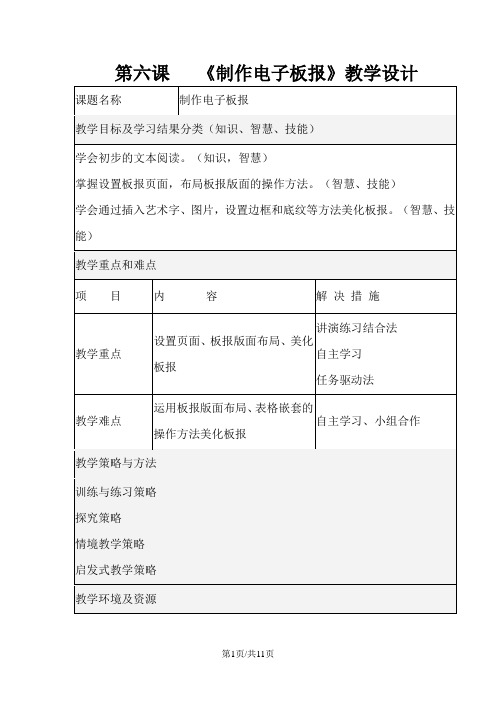
教学过程结构设计
教学
环节
教师的活动
学生的活动
设计意图与预期效果
一、导入新课,探究新知
师:(出示课件)同学们,你们认识他吗?
师:沸羊羊是羊村里的运动高手,最近他又喜欢上打羽毛球,听说我们台五小是羽毛球特色学校,于是他收集了一些关于台五小的材料。我们一起看看吧。
师:文采是不错,同学们有没有觉得都是文字,还可以再增加点什么?
师:操作的非常熟练,你真是电脑高手。请同学们完成版面布局,已经做好的同学帮助小组成员。注意根据上节课整理的文字材料,添加文本,对字体,字号,颜色的设置,标题可以设置成艺术字。
师展示个别同学作品并评价。
生:“文件”菜单。
生观察回答。
生动手设置页面。
生:文本框,表格……
生观察思考。
生动手操作。
生演示手动调整表格。
生交流评价作品。
通过总结评价,让学生了解自己本课掌握知识的程度。
唐宋或更早之前,针对“经学”“律学”“算学”和“书学”各科目,其相应传授者称为“博士”,这与当今“博士”含义已经相去甚远。而对那些特别讲授“武事”或讲解“经籍”者,又称“讲师”。“教授”和“助教”均原为学官称谓。前者始于宋,乃“宗学”“律学”“医学”“武学”等科目的讲授者;而后者则于西晋武帝时代即已设立了,主要协助国子、博士培养生徒。“助教”在古代不仅要作入流的学问,其教书育人的职责也十分明晰。唐代国子学、太学等所设之“助教”一席,也是当朝打眼的学官。至明清两代,只设国子监(国子学)一科的“助教”,其身价不谓显赫,也称得上朝廷要员。至此,无论是“博士”“讲师”,还是“教授”“助教”,其今日教师应具有的基本概念都具有了。
师:喜洋洋知道了,他也收集了一些台五小的材料,并且把收集来的材料做成电子版报。我们一起看一下。
2019-2020年小学信息技术《SCRATCH:密室探险之主题制作》表格式教案

2019-2020年小学信息技术《SCRATCH:密室探险之主题制作》表格式教案一、学习目标与任务【知识技能】1、学会将不同机关进行合理组合。
2、能设计进入下一关游戏。
【过程方法】通过对已制作过的机关进行组合,设计一组组合机关增加游戏的趣味性,并能设计进行第二关游戏。
【情感态度价值观】情感态度价值观:培养学生的自学探究能力、审美情趣和创新精神。
附送:2019-2020年小学信息技术《SCRATCH:密室探险之埋设机关》表格式教案一、学习目标与任务【知识技能】1、学会设计各种机关。
2、进一步使用旋转、平滑移动和造型切换命令。
3、进一步熟悉各积木块命令间的组合使用。
【过程方法】通过看作品分析了解机关的几种基本的运动方式,通过同桌讨论完成基本机关的脚本设计,通过独立制作和作品展示完成整个机关的埋设。
【情感态度价值观】情感态度价值观:培养学生的自学探究能力、审美情趣和创新精神。
三、教学设计思路玩游戏是孩子的天性,游戏也可以成为孩子们的老师,通过模仿实现游戏中的一些效果同样能促进课堂的学习。
本课是密室游戏的第二课时,主要是对机关进行设计和制作,我设计了以下几个教学环节:1.通过欣赏作品,了解机关的几种基本运动方式。
2. 出示任务。
驱动教学。
通过同桌讨论产生脚本程序。
3、通过学生独立制作完成三种基本机关,旋转类机关,平移类机关和伸缩类机关。
3. 展示作品,评点拓展。
这一环节中的展示与拓展思维,我采用的是展示学生程序,找出机关设计的优缺点,以此来评定作品成功与否。
小学教育资料好好学习,天天向上!第4 页共4 页。
川教版2019四年级下册信息技术教学计划
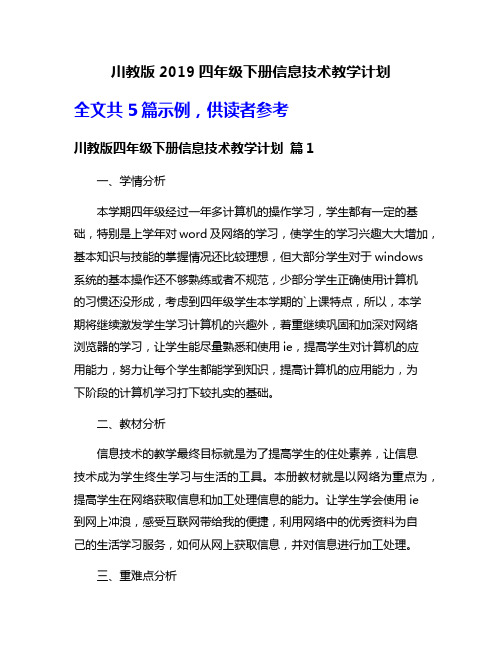
川教版2019四年级下册信息技术教学计划全文共5篇示例,供读者参考川教版四年级下册信息技术教学计划篇1一、学情分析本学期四年级经过一年多计算机的操作学习,学生都有一定的基础,特别是上学年对word及网络的学习,使学生的学习兴趣大大增加,基本知识与技能的掌握情况还比较理想,但大部分学生对于windows 系统的基本操作还不够熟练或者不规范,少部分学生正确使用计算机的习惯还没形成,考虑到四年级学生本学期的`上课特点,所以,本学期将继续激发学生学习计算机的兴趣外,着重继续巩固和加深对网络浏览器的学习,让学生能尽量熟悉和使用ie,提高学生对计算机的应用能力,努力让每个学生都能学到知识,提高计算机的应用能力,为下阶段的计算机学习打下较扎实的基础。
二、教材分析信息技术的教学最终目标就是为了提高学生的住处素养,让信息技术成为学生终生学习与生活的工具。
本册教材就是以网络为重点为,提高学生在网络获取信息和加工处理信息的能力。
让学生学会使用ie到网上冲浪,感受互联网带给我的便捷,利用网络中的优秀资料为自己的生活学习服务,如何从网上获取信息,并对信息进行加工处理。
三、重难点分析1、培养学生网络学习活动的意识,习惯,以及对信息的评价,理解和处理。
2、通过多媒体信息的获取,处理,应用三方面的实例介绍,旨在让学生经历这一过程,从而感受计算机处理多媒体的魅力,学会一些常见的应用方法。
3、让学生运用采集信息,处理信息,分析信息等知识来研究身边存在的现实问题,在解决问题的过程中,巩固学过的信息技术知识,形成初步的用信息技术解决问题能力,培养学生创新意识。
四、教学进度安排待定川教版四年级下册信息技术教学计划篇2一、学情分析1、学习基础:四年级学生对学习计算机有一定的基础,基本知识与技能的掌握情况还比较理想,但大部分学生在计算机的应用方面还嫌狭窄,由于每一学期信息技术课时比较少,每周只有一节课,学生的遗忘性大,大多数学生学后没有注意巩固,学生掌握的情况不是很理想,参差不齐。
2019-2020年四年级信息技术下册 风筝史话教案 华中师大版

2019-2020年四年级信息技术下册风筝史话教案华中师大版一、教材选择:华中师范大学版第四册第7课二、教学目标:(一)使学生了解计算机修饰文字的功能和作用,初步掌握文字修饰的几种常用的技术。
(二)通过当“小编辑”的实践活动,培养学生文字信息处理的能力及学生独立探索,解决问题的能力和创新能力。
(三)通过当“小编辑”的实践活动,培养学生勇于尝试、探索的意识。
(四)使学生体会信息处理工具——计算机在实际运用中的价值和作用。
感受“自主尝试→创新”带来的乐趣与成就感。
三、教学重、难点:重点:通过有关信息技术问题的实践活动,使学生在初步掌握几种常用的文字修饰技术的同时培养,独立思考、自主探究解决问题的信息处理能力。
难点:通过实践活动,使学生体会到计算机的实际运用价值和作用,感受探究活动带来的乐趣和成就感。
四、教学策略:教法:由于全体学生对word比较熟悉,少数学生可能已掌握文字修饰,而对文字的修饰需根据美化的需要进行,其操作技术本身比较简单、直观。
所以本课建议以“引导学生主动参与学习过程,自主实践建构意义”为指导思想开展教与学。
本节分2个模块,第一模块是基本修饰技术:首先安排已修饰和未修饰的《风筝的故事》这篇文章,让学生比较,然后把不同点填如方框内;接着安排小活动让学生自主研究,接下来安排“小桥梁”,把设置字体及字号的步骤用图表示出来,并且留出方框供学生填写;最后是“小发现”以填空的形式把学生上述学习活动中的收获表达出来。
第二模块是特殊效果:教科书首先用图展示一种特殊效果,并画出操作步骤,目的是启发学生自主探究,接着安排填写操作步骤的方框;为了帮助学生了解字号、字体,这里安排“小博士信息港”;然后安排“小实践”让学生自己修饰文章;最后是“小评价”,教科书用表格的形式,引导师生从三个方面对作品进行评价。
本课“课后实践”部分,要求把文章输入电脑并进行修饰。
学法:㈠首先创设“编辑部收到小博士的稿件”这样的情境,让学生比较2篇文章,选那篇刊登,为什么?这个问题很关键,对本课具有导向作用。
龙教版信息技术四年级下册全册教案【新教材】

龙教版信息技术四年级下册全册教案【新教材】备课本龙教版四年级下册信息技术全册教案班级______教师______日期______第一课认识表格课时:1课时主备人:二次备课人:教学目标:了解表格和单元格,学会插入空白表格和输入内容教学重点:1、插入空白表格2、在表格的单元格中输入内容教学难点:1、插入空白表格2、在单元格中移动光标位置课时安排:1课时教学过程:一、谈话促趣,揭示课题同学们已经能够熟练地在WPS文档中输入文字了。
实际上,在文档中输入文字之外,表格也是我们日常所用到非常多的一种格式。
二、演示观察,认识结构(出示课程表,值日表,时间表,座次表等)1、请学生观察一下出示的几个表,了解它们的特点。
2、生明确是由表格组成的,与普通的段落组成的文字比较,表格更直观清楚有条理。
3、师出示相应的表格,讲解结构图,介绍行,列,单元格等。
三、讲练结合,尝试自学,掌握重点1、制作简单的表格(1)师演示讲解插入课程表的步骤:7行6列(2)生按照老师讲解的步骤制作自己的课程表。
教师巡视指导2、输入文字用鼠标或键盘讲光标移到表格的空格中,输入表格的内容,若遇到相同内容,可通过“复制”、“粘贴”的办法来快速输入。
(适时讲解指导Tab 键,方向键的使用)3、保存文档四、小结1、学会如何在文档中插入表格2、学会在表格中输入文字3、学会用鼠标在不同的单元格中输入文字的方法第二课表格中的数据运算课时:1课时主备人:二次备课人:教学目标:了解表格的单元格的多种对齐方式,熟练选中表格的单元格,行和列。
教学重点:1、绘制斜线表头2、插入行3、设置单元格对齐方式教学难点:1、绘制斜线表头,并输入文字2、设置单元格对齐方式课时安排:1课时教学过程:(一)生活感知,揭示课题。
1. 教师出示上节课创建的课程表,引导学生回忆上节课学习的内容,复习相关知识点。
2. 教师同时屏幕出示两个“课程表”,引导学生对比。
(一个是上节课大家完成的简易的“课程表”,一个是实际生活中拥有斜线表头清晰明了、并具有午休栏目的“实际课程表”)在对比中,学生说一说两个课程表哪一个更符合我们的生活实际?为什么?教师由此引出课题《编辑课程表》。
四年级信息技术下册 常用的字处理软件教案 闽教版
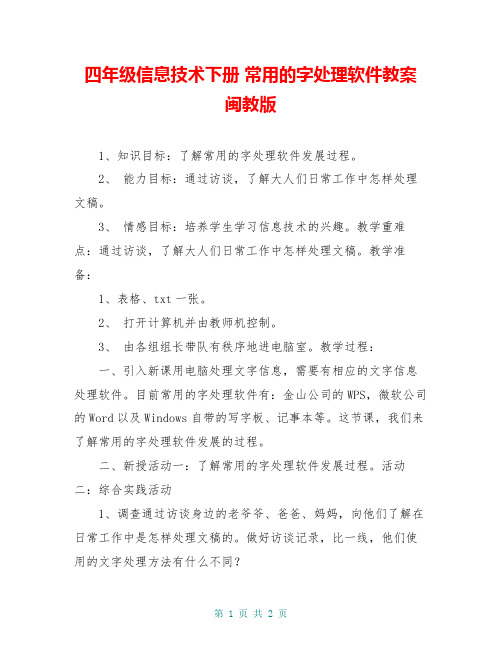
四年级信息技术下册常用的字处理软件教案
闽教版
1、知识目标:了解常用的字处理软件发展过程。
2、能力目标:通过访谈,了解大人们日常工作中怎样处理文稿。
3、情感目标:培养学生学习信息技术的兴趣。
教学重难点:通过访谈,了解大人们日常工作中怎样处理文稿。
教学准备:
1、表格、txt一张。
2、打开计算机并由教师机控制。
3、由各组组长带队有秩序地进电脑室。
教学过程:
一、引入新课用电脑处理文字信息,需要有相应的文字信息处理软件。
目前常用的字处理软件有:金山公司的WPS,微软公司的Word以及Windows自带的写字板、记事本等。
这节课,我们来了解常用的字处理软件发展的过程。
二、新授活动一:了解常用的字处理软件发展过程。
活动二:综合实践活动
1、调查通过访谈身边的老爷爷、爸爸、妈妈,向他们了解在日常工作中是怎样处理文稿的。
做好访谈记录,比一线,他们使用的文字处理方法有什么不同?
2、参加印刷厂参观书籍的印刷过程,了解印刷技术的变迁。
3、撰写活动心得:调查、参观结束后,将你的收获整理好,写一写心得体会。
4、汇报
与交流:向老师汇报、与同学交流你在本次活动过程中的收获。
教师小结。
三、说一说你使用过哪个字处理软件?。
- 1、下载文档前请自行甄别文档内容的完整性,平台不提供额外的编辑、内容补充、找答案等附加服务。
- 2、"仅部分预览"的文档,不可在线预览部分如存在完整性等问题,可反馈申请退款(可完整预览的文档不适用该条件!)。
- 3、如文档侵犯您的权益,请联系客服反馈,我们会尽快为您处理(人工客服工作时间:9:00-18:30)。
第一课汉字与印刷教学目标:1、知识技术目标:了解汉字的演变历史,印刷技术的发展;2、过程与方法目标:讲解讨论3、情感价值目标:培养学生学习信息技术的兴趣。
教学重点:汉字演变过程与印刷技术的发明发展教学过程:一、引入我国的四大发明是什么?你了解汉字的演变过程吗?我国的印刷技术是怎么发明,发展的你知道吗?二、新课1、了解汉字的演变师讲解汉字的演变过程,说明“六书”的相关知识。
配合图片资料,让学生对汉字的演变历史及六书的形态有更直观、更具体的感受。
2、印刷技术的发展师讲解我国印刷技术的发展,让学生了解“四大发明”之一的印刷术的发明与发展。
印刷术的发明与发展到底有什么作用?你知道北京2008奥运开幕式上的“和”字舞中那些道具代表的是什么吗?师讲解说明宋代人毕升发明的活字印刷术的重要意义。
3、汉字激光照排技术师讲解印刷技术在近代的发展情况,让学生了解科技的发展与印刷技术之间的相互关系。
介绍王选发明的激光照排系统及其发明的意义。
简单向学生说明激光照排系统的工作过程及一些常见的排版软件。
三、试一试课外延伸,让学生按照书本中的“试一试”自己动手实践,体验古老的印刷技术。
第二课用电脑处理汉字教学目标:1、了解汉字的编码及输入法;2、认识几种输入输出设备培养学生兴趣。
教学重点:了解汉字编码的原理认识输入法教学难点:理解汉字编码及认识几种专业设备教学过程:一、引入师:电脑处理汉字有3个环节,输入文字、利用软件加工文字,输出文字。
今天我们就来一起学习这些知识。
二、新课1、拼音输入法练习。
大家打开电脑中任意一款字处理软件,在编辑窗口中用拼音输入法输入一段文字。
2、了解汉字编码师:为了在电脑中储存、处理汉字信息,我们将汉字分割为许多小方块,称为汉字的“点阵”图,用0表示白点,1表示黑点,这一过程称为“汉字编码”过程。
做一做:编写“春”字的编码。
3、认识几种常见的汉字输入法我们看下课本P7图2,这里有几种常见的汉字输入法,如:字形类的五笔输入法,字音类的智能ABC及全拼输入法,音、形结合的自然码等。
4、认识几种输入设备师:鼠标键盘是常用的电脑输入设备,此外,电脑中还有一些专用的输入设备,如扫描仪、手写板、光电阅读机。
大家看看课本说说这些设备的作用。
5、认识几种输出设备师:电脑常用的输出设备是显示器,除此之外还有打印机、绘图仪、刻字机等。
我们一起来看看课本中是怎么介绍的。
学生自学师讲解补充。
三、小结我们这节课学习了什么?你们认识了哪些新的设备,知道它们的作用吗?大家一起说说。
第3课常用的字处理软件教学目的:1、了解常用的字处理软件发展过程2、通过访谈,了解大人们日常工作中怎样处理文稿。
教学重难点:通过访谈,了解大人们日常工作中怎样处理文稿教学准备:1、表格.txt一张2、打开计算机并由教师机控制3、由各组组长带队有秩序地进电脑室教学过程:一、引入新课用电脑处理文字信息,需要有相应的文字信息处理软件。
目前常用的字处理软件有:金山公司的WPS,微软公司的Word以及Windows自带的写字板、记事本等。
这节课,我们来了解常用的字处理软件发展的过程。
二、新授活动一:了解常用的字处理软件发展过程出示以下表格:时间软件名称1979年Wordstar学生自学书P11-13页的内容,指名说出结果,完成上面的表格。
教师小结。
活动二:综合实践活动1、调查通过访谈身边的老爷爷、爸爸、妈妈,向他们了解在日常工作中是怎样处理文稿的。
做好访谈记录,比一线,他们使用的文字处理方法有什么不同?2、参加印刷厂参观书籍的印刷过程,了解印刷技术的变迁。
3、撰写活动心得:调查、参观结束后,将你的收获整理好,写一写心得体会。
4、汇报与交流:向老师汇报、与同学交流你在本次活动过程中的收获。
教师小结。
三、说一说你使用过哪个字处理软件?第4课浏览电子作品教学目的:1、通过浏览字处理软件的电子作品,感受字处理软件的制作魅力。
2、掌握打开Word文档的方法,并且会统计文档字数。
3、会在Word软件中改变显示比例。
教学重点:掌握打开Word文档的方法,并且会统计文档字数。
教学难点:通过浏览字处理软件的电子作品,感受字处理软件的制作魅力。
教学准备:1、安装Word软件2、电子小报一份,唐诗.doc等。
3、由各组组长带队有秩序地进电脑室教学过程:一、激趣导入随着字处理软件的发展,利用电脑对文本信息进行加工处理的质量越来越高,激发了人们的阅读兴趣。
接下来,我们来浏览处理软件制作的优秀作品。
二、新授活动一:浏览图文并茂的文档作品1、了解常见的字处理软件主要有:WPS和Word欣赏P16页图1,教师介绍字处理软件的功能。
2、做一做⑴双击打开Word文档教师演示操作,学生观察步骤。
学生上机操作,打开“唐诗.doc”文档。
教师巡视指导,帮助学困生。
2、统计文档字数学生自学书P18页的操作,统计文档字数。
同桌互说,在“字数统计”对话框,说一说你看到了哪些信息?指名回答,教师小结活动二:感受字处理软件的制作魅力1、欣赏用字处理软件制作的电子作品利用字处理软件除了能方便地编辑、排版、打印日常文书外,还可以制作出如书P19页中的图5所示的贺卡、个性日历、书签、印章等作品学生欣赏书P19页中的图5所示作品。
2、做一做:改变显示比例教师演示步骤:①单击常用工具栏中“显示比例”按钮;②在显示比例选择框中,单击选择显示比例“50%”。
三、说一说你喜欢的作品有哪些?并说出你的理由?第五课认识WORD软件教学目标:1、掌握启动和退出WORD的方法;2、了解WORD窗口的组成;3、学会显示和隐藏工具栏;4、学会在word中输入文字。
教学重点:1、掌握启动和退出WORD的方法;2、学会显示和隐藏工具栏。
教学难点:显示和隐藏工具栏教学过程:一、展示一份由WORD制作的电脑小报二、启动WORD1、单击“开始”按钮,将指针指向“程序”,单击“WORD”命令,启动WORD。
2、在桌面上创建WORD的快捷方式。
双击创建好的快捷方式,启动WORD。
三、认识WORD窗口WORD窗口中有标题栏、菜单栏、常用工具栏、格式工具栏、水平标尺、垂直标尺、水平滚动条、垂直滚动条、状态栏等。
四、显示和隐藏工具栏使用WORD时,用得最多的是常用工具栏和格式工具栏。
为了便于操作,WORD 还提供了别的工具栏。
例如:绘图时用绘图工具栏,制作表格用表格和边框工具栏。
根据需要,可以使某个工具栏显示或隐藏。
将表格和边框工具栏显示出来。
1、单击“视图”菜单;2、将指针指向“工具栏”,选择“表格和边框”命令五、在WORD中输入文字1、在当前word文档中,单击任务栏上的语言指示器,选择拼音输入法。
2、在编辑区插入点光标处,输入文字“三人行,必有我师。
”3、按回车键换行,输入“闻道有先后,术业有专攻。
”。
六、退出word1、如图所示单击“文件(F)”菜单→单击“退出(X)”命令。
2、如果没有保存过文件,系统会弹出如图所示的对话框。
单击“是(Y)”,保存文档后,退出word,单击“否(N)”按钮,直接退出WORD软件。
第六课用Word记日记教学目标:1、知识技能目标:使用Word软件输入、编辑和保存文章;2、过程方法目标:讲解演示法和上机操作练习;3、价值情感目标:培养学生学习信息技术的兴趣。
教学重点:在Word中编辑和修改文章。
教学难点:插入日期和时间及各种特殊符号;教学过程:一、导入师:上节课我们认识了Word是一种功能强大的字处理软件,今天我们一起在学习怎样在Word中写一篇日记。
二、新授活动一、输入日记⒈插入日期与时间;师:阅读课本第28页,认识启动WORD、选择输入法、打开日期和时间对话框、并日期后输入当日的天气情况,按回车键换行。
⒉输入正文:开头空出两个汉字、输入正文。
教师演示操作,学生观察步骤。
活动二、修改日记师:输入文章可能出现漏输文字、多输文字或输错字等错误,如何修改错误的部分的内容呢?修改步骤:⒈移动插入点光标:⒉插入文字⒊删除文字。
同桌互说Delete键和Backspace键的用法有什么有同?。
教师小结想一想:如果我们使用了键盘上的Backspace删除上面的“美丽”两个字,要将插入点光标移动什么位置?试一试活支三、保存日记师:Word软件虽然有定时自动保存的功能,但有时因突然断电或死机也会造成损失,因此我们要养成随时保存文件的习惯。
学生自学课本第32页教师演示。
学习上机练习。
教师巡视指导,帮助学困生。
三、练习用Word软件输入一篇日记。
(提示:以今天学习用Word软件的心得体会为主题)四、总结师:1、这节课我们学习哪些知识?它与我们在笔记本上写日记有什么不同的地方?2、在保存文件时,“保存”与“另存为”有什么区别?第七课字块操作教学目标:1、了解什么是字块,掌握选择字块的方法;2、掌握复制/粘贴和剪切/粘贴字块的方法;3、掌握删除字块的方法。
教学重点:1、掌握复制/粘贴和剪切/粘贴字块的方法。
2、掌握删除字块的方法。
教学难点:掌握复制/粘贴和剪切/粘贴以及字块的方法。
教学过程:一、激趣导入问:在学生字的时候,往往一个生字要抄好几遍,手都酸死了。
想一想,对付这些重复性练习,你们有什么高招?学生自由发言看:找一找,这篇童谣中,有哪些词出现好几次重复?学生观察,数数,并回答:路灯出现3次,影子出现3次。
二、复制与粘贴1、打开WORD并输入“路灯”,再按回车换行;2、演示选定“路灯”为字块的方法(从前向后选定、从后向前选定、取消选定)3、字块的分身术:复制与粘贴(特别强调:选定字块是复制与粘贴的先决条件,没进行选定字块的操作,则无法完成复制与粘贴)。
4、复制与粘贴的3种方法:A、使用工具栏中的完成操作。
B、使用右键点击的方法操作。
C、使用<Ctrl>+鼠标拖动的操作。
5、【试一试】:复制一次可以粘贴一次还是多次?(学生自己练习得出结论)6、使用删除键<Delete>删除掉刚才多粘贴出来的文字。
7、打入“高,”,再用复制粘贴的办法再生成一个“路灯”字块,然后输入“亮。
”完成第一段。
8、【想一想】:第三行的“影子长,影子短”中,如果我一次性粘贴2次,用什么办法把“长”“短”补进去?9、动手完成第三行的文字。
10、把没打完的内容补充完整,可以复制的地方尽量用复制粘贴的方法完成。
比一比谁完成得又快又好。
学生操作,老师巡视和指导,大部分完成后再指出普遍性错误并纠正。
三、剪切与粘贴1、字块大搬家:剪切与粘贴2、演示:打开文章《小灰狼掏鸟窝》,把蓝色部分剪切到第二段后面的方法:A、使用工具栏中的和完成操作,并使用返回刚才的操作B、使用右键点击的方法操作。
C、使用直接拉动的方法操作。
3、想一想:复制与剪切有什么区别?(与复制的区别:复制会产生与原来一样的字块,原来的字块还在,而剪切后原来的字块移到新的位置)四、课堂总结这节课,我们学了什么?第八课用电脑写作文教学目标:1、学会设置文字的位置及正文的首行缩进。
